Conditions préalables au test de l’adaptateur Fibre Channel
Les tests de certification des pilotes incluent des cas de test manuels et automatisés. Tous les tests automatisés et manuels doivent réussir pour la certification.
Cette section décrit les tâches que vous devez effectuer avant de tester un contrôleur de stockage Fibre Channel à l’aide du Kit Hardware Lab Windows (Windows HLK) :
Cas de test manuels
Tests automatisés
Configuration matérielle requise
Le matériel suivant est requis pour tester un contrôleur de stockage Fibre Channel. Vous aurez peut-être besoin de matériel supplémentaire si l’appareil de test offre d’autres fonctionnalités. Pour déterminer si des exigences matérielles supplémentaires s’appliquent, consultez la description de chaque test qui s’affiche pour l’appareil dans Windows HLK Studio.
Notes
À l’exception de l’ordinateur de test et du contrôleur de test, tout le matériel impliqué dans le test doit déjà avoir un logo.
Un ordinateur de test. L’ordinateur de test doit répondre aux exigences de Windows HLK. Pour plus d’informations, consultez Configuration requise pour Windows HLK.
Un sous-système de stockage RAID Fibre Channel qui peut prendre en charge l’un des éléments suivants : RAID-0, RAID-1, RAID-5, RAID-10 ou RAID-6.
Avertissement
Ne testez pas à l’aide d’un sous-système de stockage qui se connecte via MPIO.
Si l’adaptateur Fibre Channel n’est pas démarrable, un contrôleur ATA ou SCSI.
Si l’adaptateur Fibre Channel n’est pas démarrable, un lecteur de disque ATA ou SCSI. Le disque doit avoir au moins 18 Go d’espace.
Un lecteur de disquette démarrable.
Une seule disquette.
Deux adaptateurs Fibre Channel PCI-X ou PCIe identiques (les appareils de test).
Deux (ou trois, si vous testez RAID-5) disques durs Fibre Channel ou JBOD Fibre Channel.
Un adaptateur de pont PCI à PCI.
Un adaptateur de pont PCI-à-PCI, sauf si l’une des conditions suivantes s’applique :
Les contrôleurs ne peuvent pas tenir dans les adaptateurs de pont PCI. Cela peut se produire si les contrôleurs sont des contrôleurs intégrés ou si les contrôleurs ne peuvent tenir que dans des emplacements spécialement conçus.
Le contrôleur est conçu et vendu uniquement pour les systèmes qui ne peuvent pas accepter d’adaptateurs pont PCI à PCI pleine hauteur, tels que les serveurs lames.
Vous pouvez placer l’un des contrôleurs dans un emplacement de bus PCI qui se trouve déjà derrière un pont PCI.
Notes
Pour certifier votre produit pour une utilisation sur des serveurs, l’ordinateur de test doit prendre en charge quatre processeurs et un minimum de 1 Go de RAM. Ces fonctionnalités système sont nécessaires pour tester les fonctionnalités de rééquilibrage, d’état D3 et de groupe de processeurs multiples du périphérique et du pilote. Vous n’avez pas besoin d’un ordinateur doté de plus de 64 processeurs pour tester votre appareil. En outre, server Core doit être installé avant le test sur les systèmes serveur utilisés pour les tests de périphérique ou de pilote. Pour plus d’informations, consultez Options d’installation de Windows Server.
Si vous utilisez un pool d’ordinateurs de test pour tester des appareils, au moins un ordinateur du pool doit contenir quatre processeurs et un minimum de 1 Go de RAM. En outre, cet ordinateur doit contenir le périphérique et le pilote que vous souhaitez tester. Si le pilote est le même sur tous les ordinateurs du pool, le système crée une planification à exécuter sur tous les ordinateurs de test.
Pour les tests qui n’incluent pas de pilote à tester, tels que les tests de disque dur, le planificateur Windows HLK limite les tests qui valident le rééquilibrage du périphérique et du pilote, l’état D3 et les fonctionnalités de groupes de processeurs multiples à exécuter sur l’ordinateur de test par défaut. Vous devez configurer manuellement cet ordinateur pour qu’il dispose de plusieurs groupes de processeurs. L’ordinateur par défaut est le premier ordinateur de test de la liste. Le personnel de test doit s’assurer que le premier ordinateur de test de la liste répond à la configuration matérielle minimale requise.
Notes
À l’exception des pilotes de para virtualisation (tels que définis dans le document Stratégies et processus WHCP ), vous ne pouvez utiliser aucune forme de virtualisation lorsque vous testez des appareils physiques et leurs pilotes associés pour la certification ou la signature du serveur. Tous les produits de virtualisation ne prennent pas en charge les fonctionnalités sous-jacentes requises pour réussir les tests liés à plusieurs groupes de processeurs, à la gestion de l’alimentation des appareils, aux fonctionnalités PCI des appareils et à d’autres tests.
Notes
Paramètre de groupes de processeurs multiples Vous devez définir la valeur de la taille du groupe de processeurs pour les tests du Kit lab matériel des pilotes de périphérique Windows Server 2008 R2 et ultérieur pour la certification. Pour ce faire, exécutez bcdedit dans une fenêtre d’invite de commandes avec élévation de privilèges, à l’aide de l’option /set.
Les commandes permettant d’ajouter les paramètres de groupe et de redémarrer sont les suivantes :
bcdedit.exe /set groupsize 2
bcdedit.exe /set groupaware on
shutdown.exe -r -t 0 -f
Les commandes permettant de supprimer les paramètres de groupe et de redémarrer sont les suivantes :
bcdedit.exe /deletevalue groupsize
bcdedit.exe /deletevalue groupaware
shutdown.exe -r -t 0 -f
Notes
Paramètre d’intégrité du code
La fonctionnalité de sécurité basée sur la virtualisation (VBS) de Windows Server 2016 doit d’abord être activée à l’aide de Gestionnaire de serveur.
Une fois que cela s’est produit, la clé de Registre suivante doit être créée et définie :
HKLM\System\CurrentControlSet\Control\DeviceGuard
HypervisorEnforcedCodeIntegrity:REG_DWORD
0 or 1 (disabled, enabled)
Configuration logicielle requise
Le logiciel suivant est requis pour tester un contrôleur de stockage Fibre Channel :
Pilotes du périphérique de test.
Les derniers filtres ou mises à jour Windows HLK.
Fichiers de symboles Windows. Celles-ci sont disponibles sur le site web Fichiers de symboles.
La version actuelle du Kit de pilotes Windows (WDK)
Tester la configuration de l’ordinateur
Pour configurer l’ordinateur de test afin de tester un contrôleur de stockage Fibre Channel, procédez comme suit :
Lorsque l’ordinateur de test est désactivé, effectuez les étapes d’assembly suivantes :
Installez un lecteur DE CD dans le système de test, si le système n’en contient pas déjà un.
Installez un adaptateur Fibre Channel (appareil de test 1).
Connectez l’adaptateur Fibre Channel au système RAID.
Si l’une des situations suivantes s’applique, connectez deux disques durs Fibre Channel ou un JBOD Fibre Channel à l’appareil de test, puis passez à l’étape G :
Le périphérique de test de l’adaptateur Fibre Channel est un contrôleur intégré, il n’y a qu’un seul de ces contrôleurs dans le système, et une version équivalente de l’adaptateur PCI de l’appareil n’existe pas.
L’adaptateur Fibre Channel est conçu et vendu uniquement dans un système de test hôte qui n’accepte qu’une seule version du contrôleur.
Notes
Utilisez trois disques durs Fibre Channel pour les tests RAID-5.
Installez un pont PCI-à-PCI dans un emplacement PCI dans le système de test.
Notes
Vous pouvez également utiliser un emplacement existant derrière un pont.
Installez un adaptateur Fibre Channel secondaire identique (appareil de test 2) dans le pont PCI-à-PCI carte.
Connectez deux disques durs Fibre Channel ou un JBOD Fibre Channel à l’appareil de test 2.
Notes
Utilisez trois disques durs Fibre Channel pour les tests RAID-5.
Activez l’ordinateur de test.
Configurez le ou les disques JBOD en tant que Tableau 2, en fonction de la liste suivante :
Si l’appareil de test ne prend en charge qu’un seul niveau RAID, configurez le JBOD ou les disques à l’aide de ce niveau. Sinon, configurez le ou les disques JBOD sur les niveaux RAID spécifiés dans le tableau suivant.
Niveaux RAID pris en charge par l’appareil de test Utiliser le niveau RAID 0 et 1
1
0 et 5
5
1 et 5
1 ou 5
0, 1 et 5
1 ou 5
- Array 2 must contain at least 60 GB of space.
10. Configure the RAID system as Array 1 according to the following list:
- If the RAID system supports only one RAID level, configure it by using that level. Otherwise, configure the RAID system according to the preceding table.
- Array 2 must contain at least 60 GB of space.
11. If the test Fibre Channel adapter is not bootable, install an ATA or SCSI hard disk drive and an alternate ATA or SCSI boot controller if they are not present.
Activez l’ordinateur de test, installez le système d’exploitation Windows approprié, installez toutes les mises à jour Windows disponibles, puis configurez l’ordinateur pour votre réseau de test. Le réseau de test est le réseau qui contient windows HLK Studio et le contrôleur Windows HLK.
Installez tous les pilotes système HBA ou RAID nécessaires pour se connecter aux périphériques ou les gérer.
Effectuez l’une des opérations suivantes pour installer le système d’exploitation :
Si l’adaptateur Fibre Channel de test est démarrable, installez le système d’exploitation sur une partition NTFS de 364 Go sur le système RAID.
Installez le système d’exploitation sur une partition de 36 Go au format NTFS sur le lecteur de disque dur ATA ou SCSI connecté au contrôleur de démarrage ATA ou SCSI de remplacement dans le système de test.
Démarrez le système de test dans le système d’exploitation Microsoft Windows.
Utilisez l’utilitaire Gestion des disques Windows pour configurer trois partitions NTFS de 4 Go sur le tableau 1, comme illustré dans le diagramme suivant :
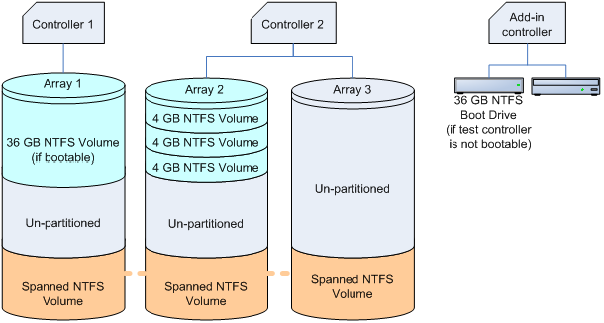
Utilisez l’utilitaire Gestion des disques Windows pour miroir l’un des volumes créés à l’étape 6 au tableau 2.
Pour définir le fichier de page système et activer crashdump, procédez comme suit :
Cliquez sur le bouton Démarrer , cliquez avec le bouton droit sur Poste de travail, puis cliquez sur Propriétés.
Cliquez sur l’onglet Général , puis notez la quantité de RAM que contient l’ordinateur.
Cliquez sur l’onglet Avancé (ou cliquez sur Paramètres système avancés dans le volet gauche pour Windows Vista, Windows 7, Windows 8, Windows Server 2008, Windows Server 2008 R2 ou Windows Server 2012), puis, dans la zone Performances, cliquez sur Paramètres.
Notes
Si vous êtes invité à entrer des informations d’identification administratives ou à autoriser l’action, entrez les informations d’identification ou autorisez l’action.
Cliquez sur l’onglet Avancé , puis, dans la zone Mémoire virtuelle , cliquez sur Modifier.
Sélectionnez Taille personnalisée, puis entrez un nombre dans la zone Taille initiale (Mo) supérieur à la taille de ram que vous avez notée à l’étape b.
Dans la zone de texte Taille maximale (Mo), entrez une valeur de taille maximale supérieure à la taille initiale que vous avez entrée dans la zone Taille initiale (Mo). (La taille maximale est généralement de 1,5 à 2 fois la taille initiale.)
Cliquez sur Définir, puis sur OK deux fois.
Cliquez sur OK, puis redémarrez l’ordinateur pour mettre à jour la taille du fichier de page.
Copiez les fichiers de symboles Windows dans %SystemDrive%\Symbols.
Vérifiez que Windows peut accéder au tableau de stockage Fibre Channel.
Installez l’application cliente Windows HLK sur l’ordinateur de test.
Utilisez Windows HLK Studio pour créer un pool d’ordinateurs, puis déplacez l’ordinateur de test vers ce pool.
Avertissement
Lorsque vous testez des appareils de stockage, nous vous recommandons vivement d’effectuer tous les tests De base des appareils avant de commencer les tests de stockage. Les tests de stockage reconfigurent votre appareil de test, ce qui laisse l’appareil dans un état inadapté pour prendre en charge les tests De base de l’appareil. Les configurations suivantes fournissent des étapes pour créer du volume sur le périphérique de test de stockage. Il est important d’effectuer la partie De base de l’appareil du test (DevFund).